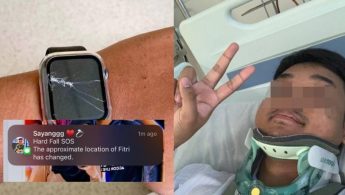37 нововведений в OS X 10.11 El Capitan

Все, чем сумела удивить Apple в новой операционной системе.
Мы уже изучили мобильную операционную систему iOS 9 вдоль и поперек, сумев найти ряд нововведений. Пришла очередь OS X El Capitan!
Интерфейс
1. Новый шрифт
Единая экосистема – главная идея, которая пронизывает все продукты компании Apple. И iOS 9, и watchOS получили новое семейство шрифтов: на смену Helvetica пришел изящный San Francisco. Новый шрифт получила и OS X El Capitan.
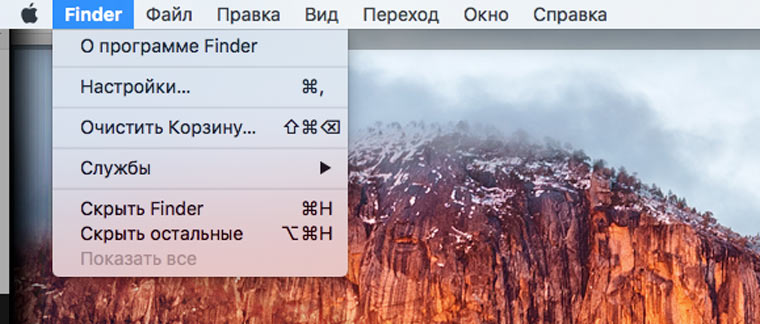
San Francisco негласно называют «шрифтом новой эры». К его главным преимуществам стоит отнести динамичность при масштабировании.
2. Mission Control
Незначительные изменения получило и меню быстрой навигации по окнам Mission Control.
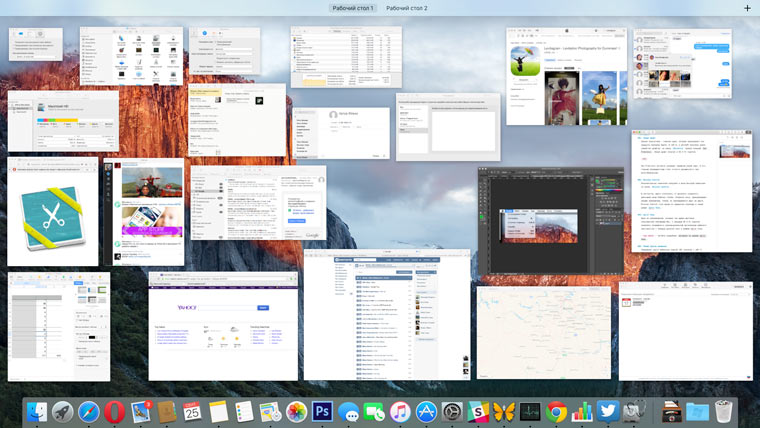
В частности, Apple отказалась от фонового градиента, уменьшила меню Рабочих столов. Открытые окна, принадлежащие одному приложению, теперь не накладываются друг на друга. Mission Control стал одним из вариантов перехода в новый режим Split View.
3. Split View
Одно из нововведений, которое так ждали маститые пользователи платформы Mac. С выходом OS X El Capitan появилась возможность пропорциональной организации рабочего пространства с помощью деления окон в режиме Split View.
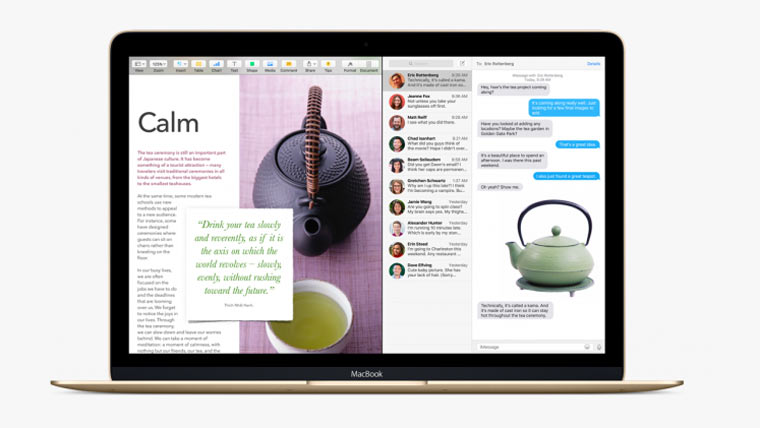
Где найти: Читайте подробный материал по режиму Split View.
4. Новый курсор ожидания
«Радужные» цвета мобильных версий iOS (начиная с iOS 7) повлияли и на курсор ожидания в OS X El Capitan. Теперь он выглядит так:
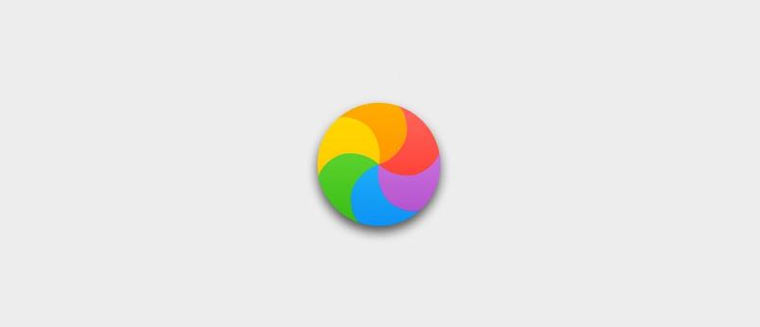
5. Перемещение Spotlight
Преимущества Spotlight неоспоримы, но пользователей OS X Yosemite очень раздражал тот факт, что окно поиска менеджера нельзя перемещать. Оно располагалось строго по центру экрана. В El Capitan это недоразумение поправили.

Теперь вы можете двигать SpotLight в любом направлении, ухватившись за открытую строку поиска.
Браузер Safari
6. Отключение звука
Проблема поиска вкладки с открытой музыкой решена: браузер Safari теперь отображает вкладку с пиктограммой динамика, на которой в текущий момент времени играет мультимедиа контент.

Предусмотрено и тотальное отключение музыки в браузера с помощью нажатия на соответствующую иконку, расположенную рядом с адресной строкой.
7. Добавление в закладки свайпом
Для быстрого добавления сайта или текущей открытой страницы в закладки достаточно зажать вкладку с помощью левой клавиши и перетянуть ее до упора в левую часть меню вкладок.
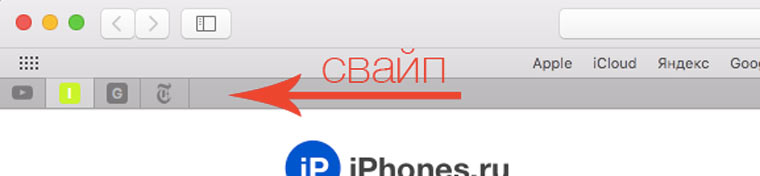
Страница будет закреплена на панели вкладок с уникальной иконкой, а вы получите возможность быстрого открытия любимых сайтов без необходимости открывать дополнительное меню.
8. Меню настроек режима Reader
В отличие от OS X Yosemite, обновленная El Capitan помимо регулировки размера шрифта в режиме Reader Mode получила и ряд дополнительных настроек.
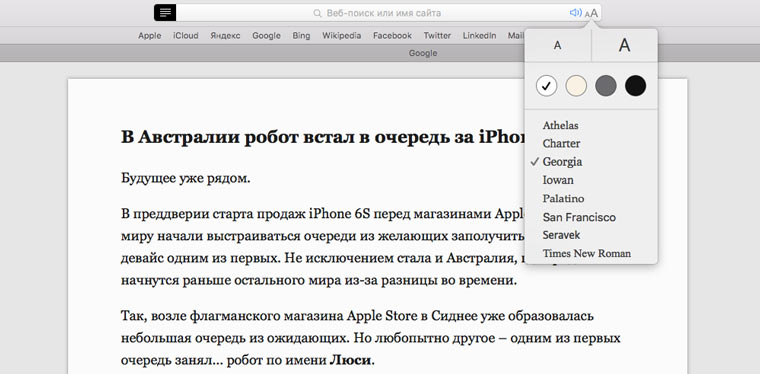
Теперь пользователь может устанавливать размер шрифта, его стиль и желаемый фон страницы.
Где найти: Включите режим Reader Mode и, щелкнув по пиктограмме «аА», произведите настройки.
9. Отсутствие по умолчанию клавиши Домой
Видимо, разработчики El Capitan посчитали, что необходимость в клавише быстрого возврата «Домой» отпала.

В El Capitan по умолчанию ее нет. Установить можно из панели инструментов.
10. Переключение вкладок комбинацией клавиш
Для быстрого перехода между вкладками реализованы горячие клавиши: Command + (Цифра от 1 до 9).
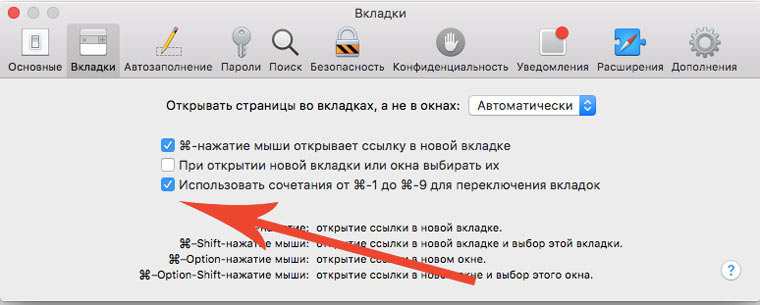
Где найти: Дополнительный пункт меню появился в меню настроек браузера Safari.
11. Добавление паролей
Браузер Safari облегчает взаимодействие с формами сайтов, требующими регулярного ввода паролей. Все учетные записи хранятся в Настройках – Пароли.
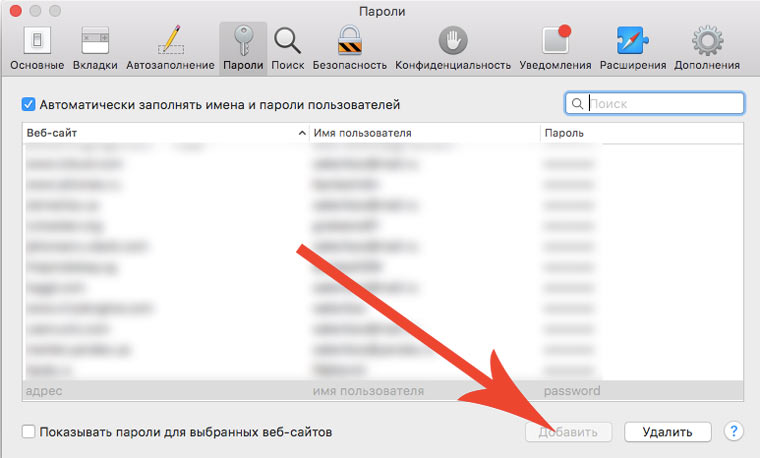
В El Capitan помимо уже посещенных сайтов, пользователь может самостоятельно добавить желаемые учетные к используемым сайтам.
Где найти: Настройки бразуера Safari – Вкладка Пароли – Добавить.
Настройки
12. Новые обои
Независимо от того, мобильную ли или стационарную операционную систему выпускает Apple, она обязательно снабжает ее парой-тройкой новых заставок.

В операционной системе El Capitan, названной в честь одноименной горы, на смену долины Йосемити пришли 6 новых фотографий-панорам.
Где найти: Настройки – Рабочий стол и заставка.
13. Двойной щелчок – свернуть, масштаб
Появилась возможность настройки действия с окнами, которое будет сопровождать двойное нажатие по заголовку.
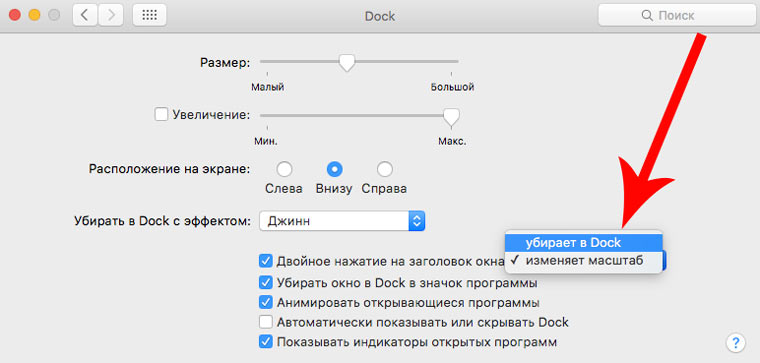
Вариантов ровно два: изменение масштаба (нововведение) или сворачивание в Dock.
Где найти: Настройки – Dock – Двойное нажатие на заголовок окна – выбрать действие из выпадающего списка.
14. Сортировка в центре уведомлений
Как и в iOS 9 в OS X El Capitan появилась группировка оповещений по трем категориям: Недавние (по времени поступления), Недавние по программам (по времени поступления и принадлежности к конкретной программе) и вручную по программам.
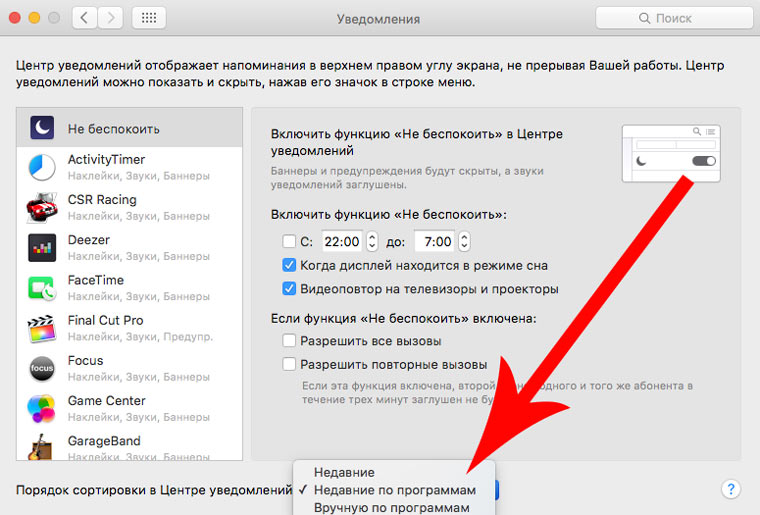
Где найти: Настройки – Уведомления – выпадающий список Недавние/Недавние по программам.
15. Экономия энергии
В новой операционной системе разработчики убрали пункт предотвращения автоперехода в режим сна при выключенном дисплее.
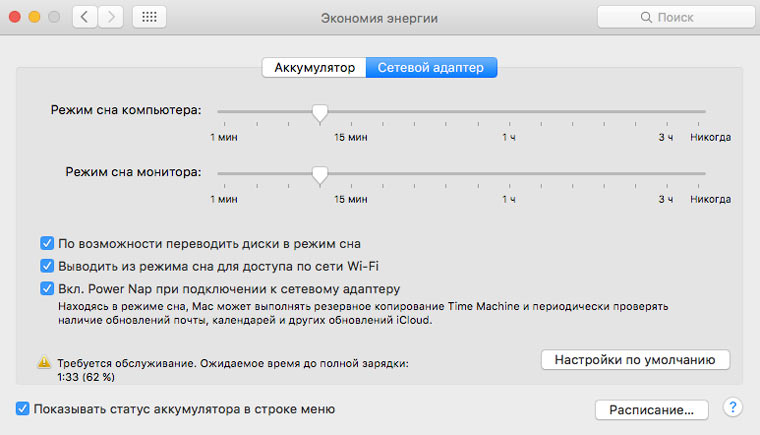
Где найти: Настройки – Экономия энергии – вкладка Сетевой адаптер. Описанного пункта в El Capitan больше нет.
16. Перетягивание тремя пальцами
С появлением технологии ForceTouch в числе жестов, которые понимает трекпад, по умолчанию нет пункта «Перетягивать тремя пальцами».
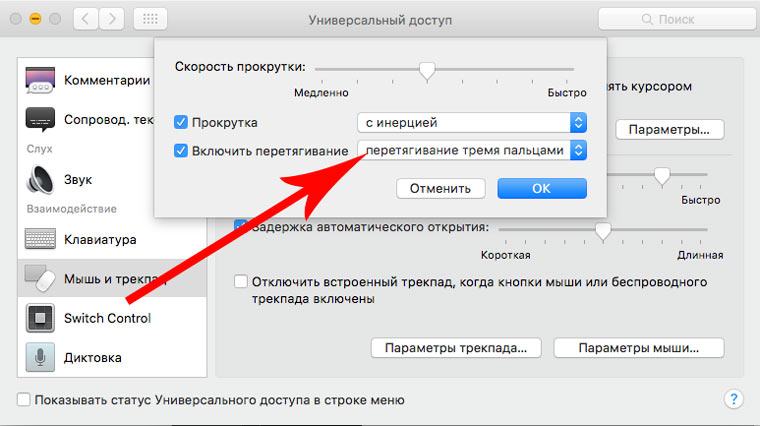
Где найти: Для включения функции откройте Универсальный доступ – Мышь и трекпад – Параметры трекпада и установите чекбокс напротив пункта Включить перетягивание, выбрав из списка приемлемый вариант. Подробнее о настройке в этом материале.
17. Настройки пароля App Store
В настройках магазина приложений App Store появилась возможность настройки пароля и соответствующего запроса при загрузке приложений. Теперь пользователь может забыть о необходимости постоянного ввода пароля при загрузке, скажем, бесплатных приложений.
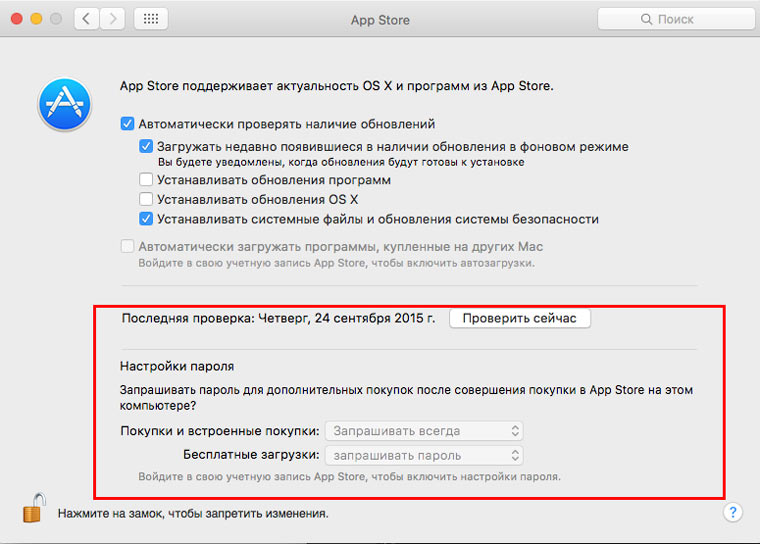
Где найти: Настройки – App Store – Настройки пароля. Установите желаемые значения из выпадающего списка Покупки и встроенные покупки, бесплатные загрузки.
18. Увеличение курсора при встряске
Пользователи, привыкшие работать за внешними мониторами, знают, что после утомительного рабочего дня случается казус, когда не можешь найти курсор-стрелочку на рабочем столе. В El Capitan для этого предусмотрена функция поиска курсора. Коснитесь трекпада или мыши и резкими движениями поводите «туда-сюда». Курсор увеличится в размерах и вы точно его увидите.

Где найти: Настройки – Универсальный доступ – Монитор – поставить чекбокс напротив пункта Потрясите курсор мыши, чтобы….
19. Скрытие Menu Bar
В OS X El Capitan разработчики задумались и над тем, чтобы для владельцев компактных 11-дюймовых MacBook Air и новых 12-дюймовых MacBook был доступен каждый пиксель экрана. Появилась возможность скрывать верхнюю строку меню.
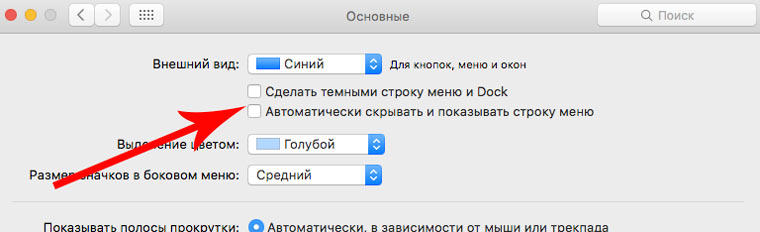
Где найти: Настройки – Основные – установить чекбокс напротив пункта Автоматически скрывать и показывать строку меню.
Заметки
20. Пропало уведомление при удалении заметок
При удалении заметок больше нет необходимости каждый раз подтверждать, что вы действительно хотите ее удалить.
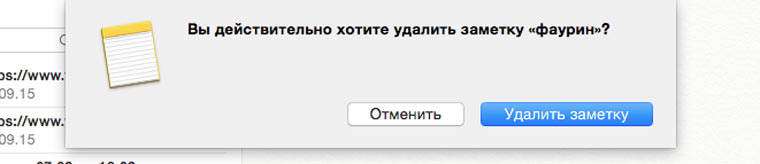
Где найти: Приложение Заметки.
21.Форматирование заметок
Доработали в El Capitan и принцип форматирования заметок, представив дополнительную панель, благодаря которой можно создавать маркированные списки, списки с чекбоксами и расставлять несколько уровней форматирования заголовков.
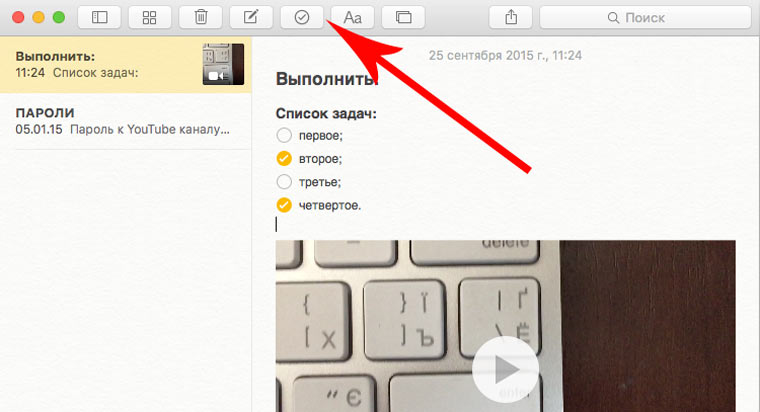
Где найти: Приложение Заметки – панель форматирования.
22. Галерея вложений
Для быстрого добавления мультимедийного контента в Заметках предусмотрена собственная галерея.

Где найти: Приложение Заметки – Добавить фото или видео.
23. Добавление ссылок
Для добавления ссылок на веб-страницы в браузере Safari предусмотрена интеграция с приложением Заметки. Добавленные ссылки оформляются в виде новых заметок по специально разработанной форме.

Где найти: Safari – Меню поделиться – Заметки.
24. Добавление геопозиции
По аналогии с браузером Safari в El Capitan появилась возможность сохранения в Заметки и необходимого адреса из приложения Карты.
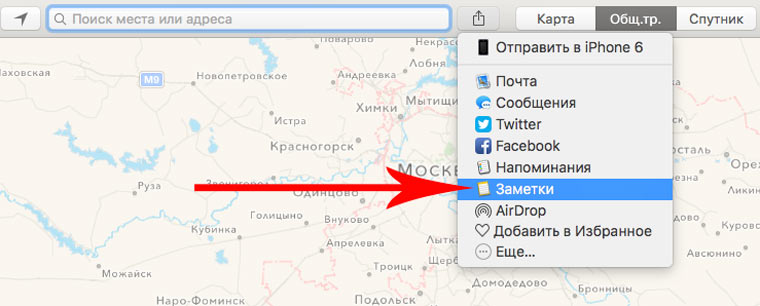
Где найти: Карты – Поделиться этой картой – Заметки.
25. Поделиться для заметок
Контекстное меню с возможностью отправки в Заметки теперь есть и у файлов.
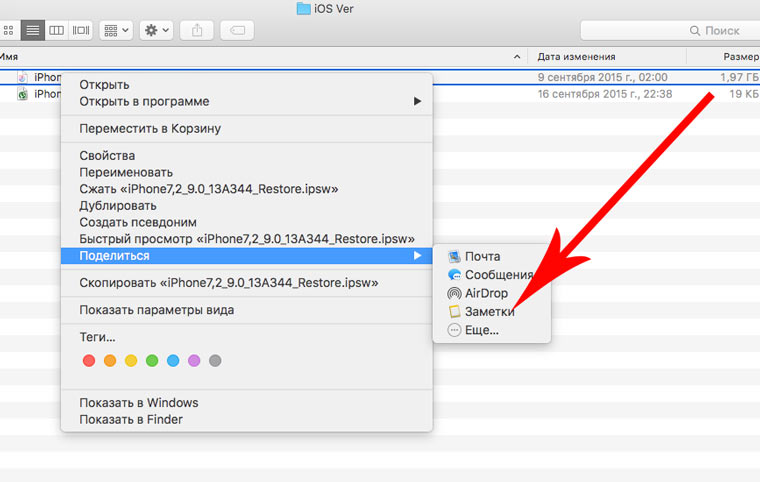
Где найти: Контекстное меню любого файла – Поделиться – Заметки.
Карты
26. Поиск общественного транспорта
Компания Apple в рамках летней презентации WWDC 2015 анонсировала поддержку приложением Карты транзитных маршрутов. Теперь пользователи могут построить маршрут, основываясь на действующих направлениях общественного транспорта (для стран СНГ функция временно недоступна).
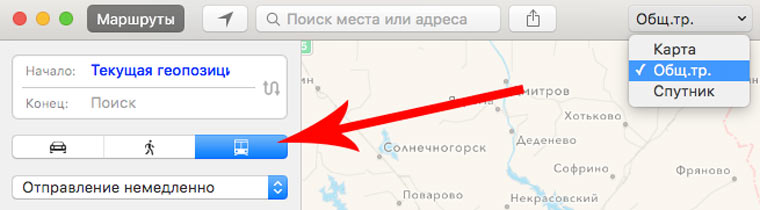
Где найти: Карты – Общественный транспорт.
Календарь
27. События
Приложение Календарь стало умнее и научилось анализировать предстоящие события, найденные в вашем почтовом ящике.
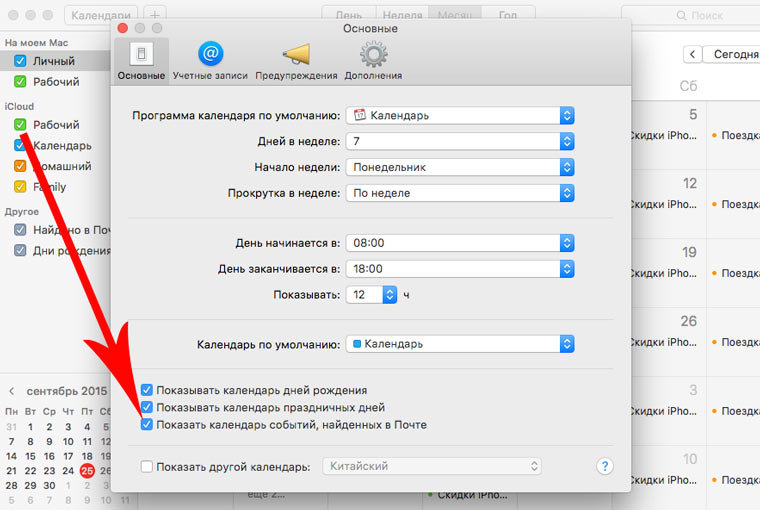
Где найти: Настройки Календаря – установить чекбокс напротив пункта Показывать календарь событий, найденных в почте.
28. Интеграция с картами
С появлением транзитных маршрутов в приложении Карты, Календарь анализирует дорожную обстановку и предлагает пользователю оптимальное время для выхода из дома.
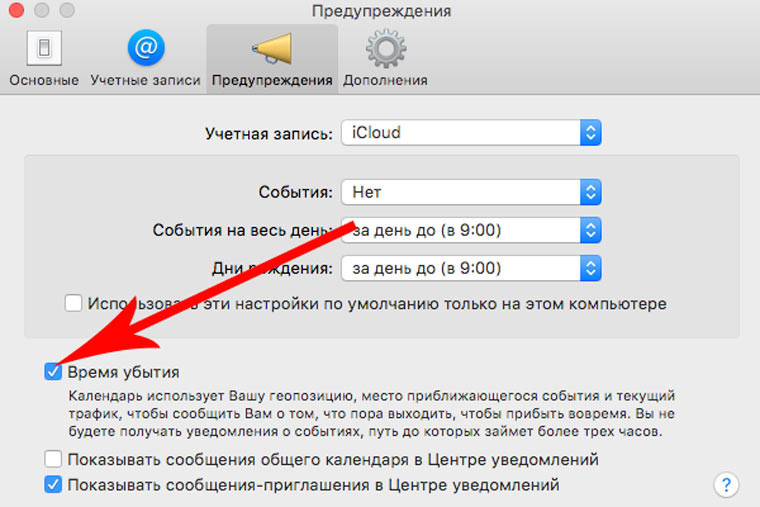
Где найти: Настройки Календаря – Вкладка Предупреждения – установить чекбокс напротив пункта Время убытия.
Контакты
29. Отображение найденных в Почте контактов
Более плотная интеграция с почтовым клиентом в El Capitan позволяет находить контакты, которые упоминались при отправке или получении писем.
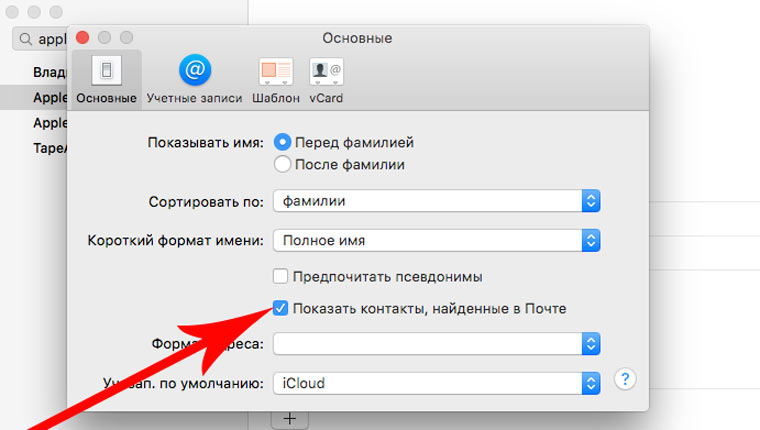
Где найти: Приложение Контакты – Настройки – вкладка Основные – установить чекбокс напротив пункта Показать контакты, найденные в Почте.
Приложение Почта
30. Поддержка свайпов
Владельцы iPhone, предпочитающий в качестве основного почтового клиента приложение Почта знают насколько удобно управлять письмами при помощи свайпов. В ОС El Capitan Apple реализовала такую же возможность.
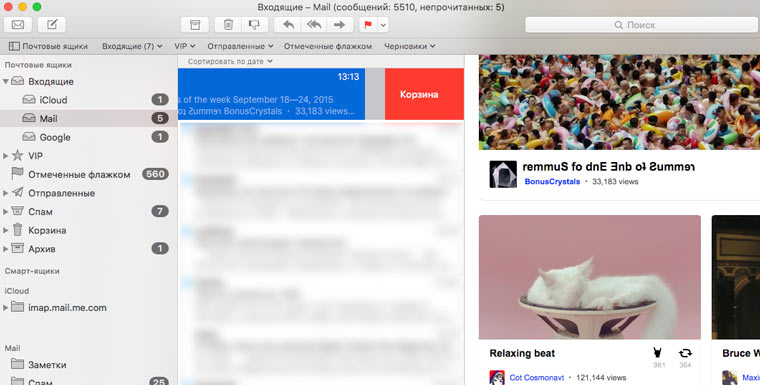
Свайп двумя пальцами справа на лево позволяет отправить письмо в корзину; свайп слева на право – пометить как прочитанное.
Где найти: Приложение Почта.
31. Вкладки в полноэкранном режиме
Работая в приложении Почта в полноэкранном режиме сразу с несколькими письма для пользователя El Capitan приготовил сюрприз. Теперь у почтового клиента есть вкладки.
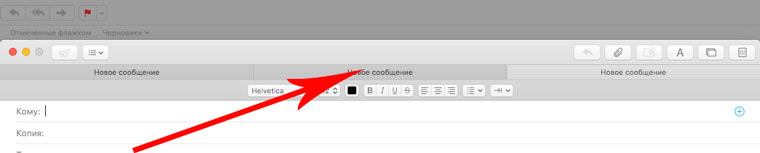
Где найти: откройте приложение Почта в полноэкранном режиме и создайте несколько писем. Переключайтесь между вкладками по аналогии с браузером Safari.
32. Smart Suggestion
В приложении Почта реализована возможность предпросмотра опубликованных в письме ссылок без необходимости открытия в браузере. Имя функции – Smart Suggestion.
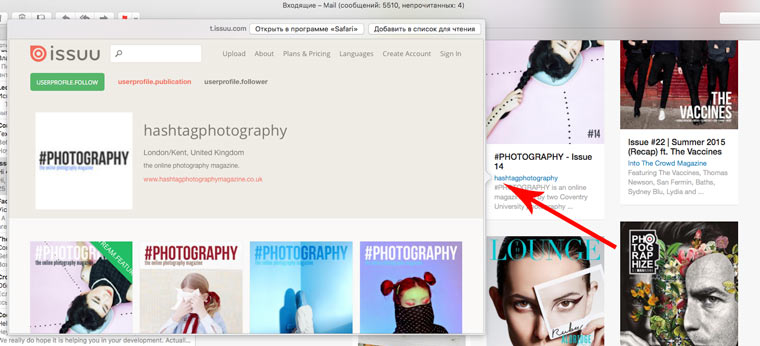
Где найти: Открыв письмо, наведите на любую кнопку или ссылку. Появится стрелка с выпадающим меню. Нажмите на стрелку и откроется окно предпросмотра страницы.
Прочее
33. Виджет Найти друзей
В El Capitan для Центра Уведомлений по умолчанию предусмотрен виджет Найти друзей, отображающий текущее местонахождение пользователей, подтвердивших запрос на отслеживание геопозиции.
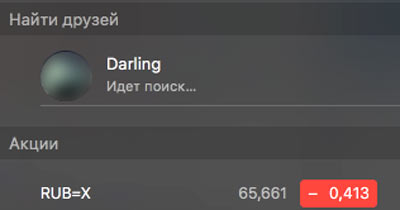
Где найти: Центр уведомлений – Изменить – добавить Найти друзей.
34. Сторонние расширения для приложения Фото
Обновленное приложение Фото помимо кардинально переработанного дизайна получило и возможность установки Расширений от сторонних разработчиков. Предположительно, они будут появляться в магазине приложений App Store.
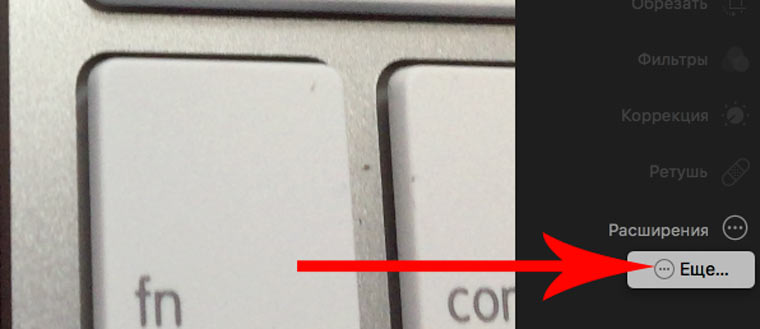
Где найти: В Приложении Фото откройте требуемую фотографию, нажмите пункт Редактировать. В списке инструментов есть пункт Расширения.
35. Дисковая утилита
Существенное изменение претерпела Дисковая утилита. Обновленный интерфейс – лишь одна сторона медали. Отныне приложение имеет существенно урезанную функциональность.
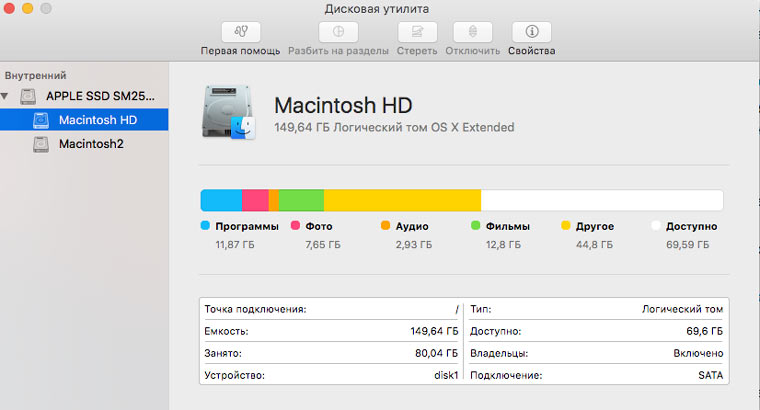
Где найти: Утилиты – Дисковая утилита.
36. Технология Metal
Графический фреймворк Metal добрался и до платформы Mac. Он существенно снижает нагрузку на систему при обработке графики. Увы, работать Metal будет далеко не на всех компьютерах.
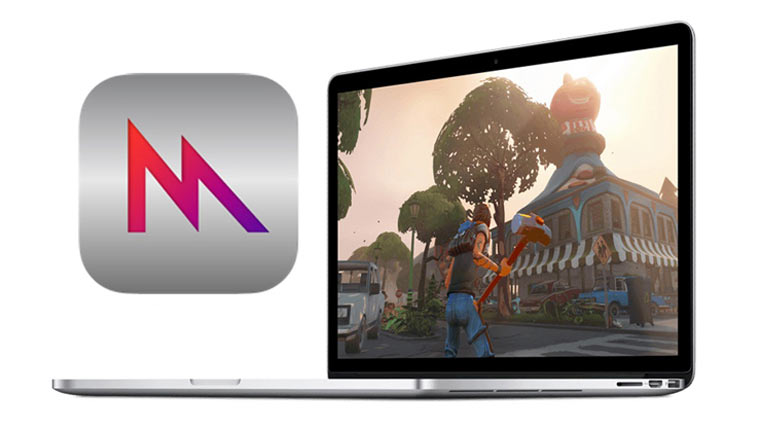
В числе «счастливчиков» следующий список моделей:
- Mac Pro mid 2012 +;
- MacBook Air mid 2012 +;
- MacBook Pro mid 2012 +;
- MacBook early 2015 +;
- iMac end 2012 +;
- Mac mini end 2012 +.
37. Очистка корзины
В El Capitan решили избавиться от пункта необратимой очистки корзины, необходимость в котором попросту отпала.
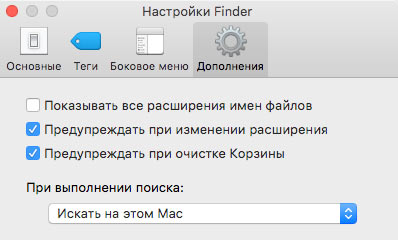
Где найти: Finder – Настройки – пункт Очищать корзину необратимо теперь отсутствует.
P.S. Дорогие читатели, если вы нашли еще что-нибудь новенькое – делитесь в комментариях.
- Твитнуть
- Поделиться
- Рассказать
Иван Петров
Вышла третья бета-версия iOS 9.1 для разработчиков
OS X 10.11 El Capitan вышла
👀 Читайте также . Всё по теме
Apple Watch Series 4 спасли жизнь сингапурского мотоциклиста, когда он попал в аварию

Genesis раскрыла характеристики электромобиля GV60. Он получит режим дрифта, активное шумоподавление и сканер лица

20 приложений для iPhone, которые нужны ученику: рукописный калькулятор, решебник примеров, распознаватель текста

Медведев про вмешательство IT-компаний в выборы: «это не только погрозить пальчиком, им могут запретить деятельность»

Сколько домов было у Стива Джобса. В одном особняке он даже не стал жить
Все способы установки macOS Monterey. От стандартного обновления до загрузки с флешки
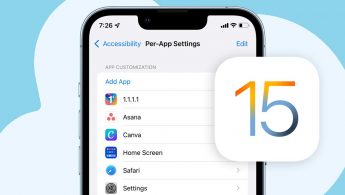
Как в iOS 15 установить разный шрифт и визуальные настройки для каждого приложения

Как на iPhone установить пароль на запуск любого приложения
🙈 Комментарии 92
А по пункту 7 есть вопрос. Как примагнитить вкладку ясно, а иконка там откуда берется? У меня получается, что берутся первые буквы названия сайта. И если они одинаковые, то выглядит довольно странно. Скажем, в хроме у меня все закладки в виде иконок сделаны, и давно ждал аналогичного в Сафари. Но как-то оно странно работает.
@seleznev , Кстати говоря, одним из нововведений стало System Integrity Protection или Rootless – новая система защиты, которая не позволяет менять никакие системные службы, даже если был пароль администратора. Благодаря этому некоторый сторонний софт теперь не работает. В частности Total Finder.
Вопрос по пункту 37: “В El Capitan решили избавиться от пункта необратимой очистки корзины, необходимость в котором попросту отпала.”
А почему она отпала?
@iDreyk , скорее всего из-за SSD, на которых эта функция должным образом работать не будет.
@creker , а почему не будет? 🙂
необратимое удаление = рандомизация участков файловой системы занимаемых файлом в несколько проходов, чтобы невозможно было восстановить файл даже имея один из ключей Filevault
собственно, удалить эту функциональность весьма отстойное решение 🙁
@mibori , в ssd при стирании нет остаточного магнитного заряда, по которому на обычных жестких дисках можно было восстановить данные.
@Grinya , не важно ssd или нет. Содержимое файла не удаляется. Он только помечается удаленным.
@mibori , потому что SSD работают абсолютно по-другому. Если на HDD перезапись файла перезаписывает данные физически в том же месте, то на SSD перезапись файла приводит к записи в совсем другую область SSD, а старые данные остаются на том же месте не тронуты. Называется wear-leveling, чтобы ячейки одни и теже постоянно не перезаписывались, а равномерно использовались. Делает это контроллер SSD, у него там своя как бы файловая система, о которой макось/винда/линукс ничего не знает.
Поэтому на SSD все эти процедуры затирания бессмысленны и только расходуют в пустую ресурс. Для полного удаления поможет разве что софт от производителя. И то, скорее всего придется очищать весь SSD. Контроллер ничего не знает о файловой системе, которая на нем используется.
@creker , наоборот – контроллер SSD знает о файловой системе, в отличие от HDD. Когда файл удаляется, файловая система посылает на SSD команду освободить это место. После этой команды, удалённые данные обычными способами уже недоступны.
@rdc , если вы про TRIM команду, то это не означает, что SSD знает о файловой системе на нем. Он о ней ничего не знает, TRIM всего лишь помечает область, которую можно очистить, тем самым ускоряя запись в эти ячейки. SSD оперирует только блоками и страницами.
Про TRIM я действительно забыл – при ее использовании данные должны удаляться безвозвратно. При очистке корзины для всех файлов отправится TRIM и данные исчезнут физически без возможности восстановления. Но затирание файла нулями все так же бессмысленно и напрасно только израсходует ресурс SSD.
@iDreyk , тоже интересно. Бред какой-то.
Такое решение — проблема для корпоративных клиентов.
@mibori , корпоративные клиенты спросят технического специалиста, он им пояснит, почему на SSD все именно так и как быть. SSD по-определению не для важных данных, а если уж приспичило, то шифрование поможет. Ничего затирать не надо, все равно без ключа один мусор, считай.
К тому же, даже HDD позволяют восстановить данные после такого баловства. Поэтому именно корпоративные клиенты, которым важна сохранность их тайн, диски уничтожают физически при необходимости.
Как вообще эта версия OS ведет себя? Ставил 10.10 – не понравилось, тупила и регулярно были проблемы с вайфаем. Вернулся на 10.9.3 пока.
а когда релиз то?
@jokervaio , 30 сентября.
@jokervaio , 30 сентября же
Урезание функциональности Disk Utility и удаление возможности секурно почистить корзину — это серьезный повод не обновляться.
@mibori , никто не мешает использовать старую дисковую утилиту
Нормально приклеить окна к краям средствами ос так и получиться?
9. Отсутствие клавиши Домой. В El Capitan ее больше нет.
———————————
Уверены? У меня она есть. 10.11.1, Safari 9.0.1.
@Botik , Она добавляется в настройке панели инструментов. Не знаю зачем написали, что ее нет вообще.
@Александр Кузнецов , ну да. Причём точно так же было и в предыдущей версии Мак ОС Х, а то и в нескольких предыдущих.
Для себя отметил негативные и позитивные изменения.
Начнем с хорошего:
2 – Mission Control – давно нужно было сделать, а то вообще не пользовался ею
3 – Split View – пока не знаю как это будет реализовано, скорее всего и софт нужно будет адаптировать под это.
6 – Отключение звука – Вот за это респект
7- Добавление в закладки свайпом – странно что так долго пришлось ждать этой фишки.
8 – Меню настроек режима Reader – тоже респект
17 – Настройки пароля App Store – ну наконец то:)
36 – Технология Metal – нужно тестить, но если все так как описывают – отлично!
Ложка дегтя:
1. Новый шрифт – очень спорно, на ios смотрится убого. (субъективно)
20. Пропало уведомление при удалении заметок – зря.
35. Дисковая утилита – куда еще?? Она и так мало чего умеет.
По остальному – вы издеваетесь (это я к apple) – улучшили блокнот и почту. И о боже – добавили функцию вставлять геолокацию и ссылки в блокнот! вообщем нет слов. Из технологий только metal. Если так и дальше пойдет, то очередное обновление будет состоять из гей-иконок, Вау-нового шрифта и невероятного нового голоса сири – мужика нетрадиционной ориентации, которого ростили 2 папы.
@[email protected] ,
>>20. Пропало уведомление при удалении заметок – зря.
Там теперь корзина: “недавно удаленные”.
Удаленные туда перемещаются.
OS X El Capitan. Что нового?
OS X также как iOS получила свою порцию обновлений. Самая свежая OS X имеет кодовое название El Capitan.
Эль-Капитан — одна из крупнейших по величине горных вершин—монолитов в Северной Америке. Расположен в национальном парке Йосемити, штат Калифорния, США. Вершина находится на высоте 2307 м над уровнем моря, или примерно 910 метров над долиной Йосемити.
Давайте кратко рассмотрим основные изменения в системе.
Split View
Функция Split View выражается в автоматическом заполнении экрана приложениями, чтобы вы могли сфокусироваться сразу на двух приложениях.

Mission Control
Более удобная реализация Mission Control. Если судить по скриншоту, то, действительно, так лучше, чем в OS X Yosemite.

Поиск курсора
Потерял курсор на экране – встряхни его особым образом и он увеличится на время.

Spotlight
Улучшенный поиск в Spotlight. Например, можно сразу выйти на конкретное видео онлайн.
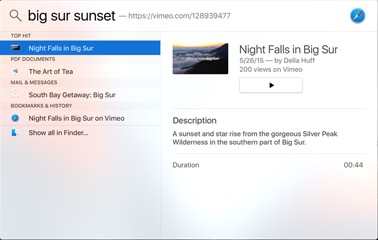
Или в удобном виде посмотреть погоду, не заходя в приложение.

Поиск Spotlight в El Capitan понимает более очеловеченные запросы. Например, “Письма от Димы в апреле”.
Почта
- В почте улучшился полноэкранный режим.
- Появились вкладки во время работы с письмами:
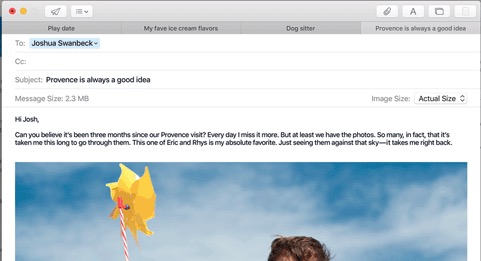
- В письма отныне можно добавлять контакты и события из календаря.
- Управление письмами с помощью специальных жестов (как в iOS 9)

Заметки
Заметки в El Capitan будут поддерживать тот же новый функционал, что и в iOS 9.
- Списки дел
- Возможность сделать фото прямо в программе

Вложения в заметках можно просмотреть по типам в отдельных вкладках.
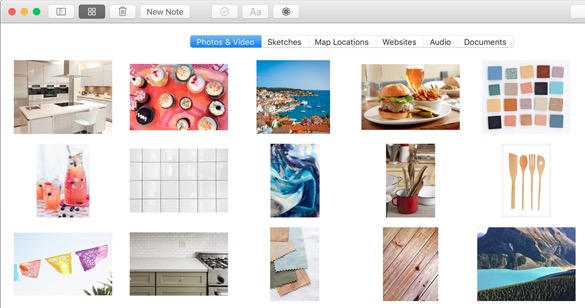
В программе Фото будут доступны инструменты редактирования от альтернативных разработчиков. Свои плагины-расширения они смогут размещать в Mac App Store.
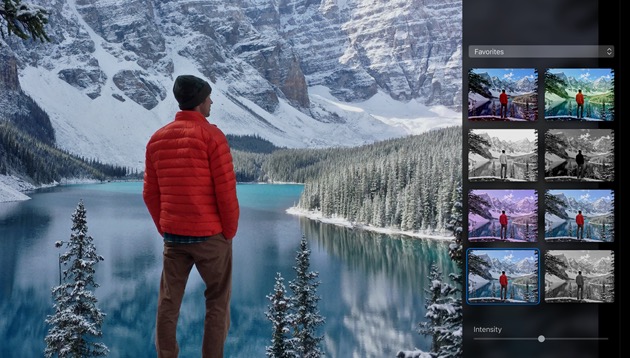
Это круто. Я представляю, какие возможности это открывает.
Safari
Появилась возможность закреплять любимые сайты в панели вкладок.
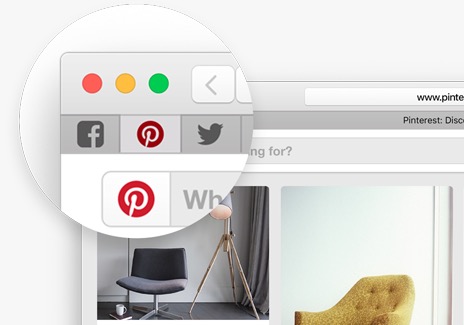
Также в El Capitan можно делиться веб-содержимым Safari через AirPlay, не показывая остальной экран.
Ещё можно отключать фоновую музыку, которая играет в активной или пассивной вкладке, не заходя на страницы.
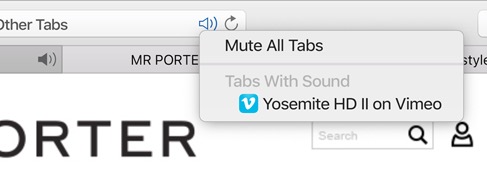
Карты
Улучшенные карты позволяют планировать маршруты. Также в Карты добавился общественный транспорт.
Функция будет доступна для нескольких крупных городов. Возможно, когда-нибудь Карты от Apple будут актуальны и для России.
Улучшенная производительность
Разработчики El Capitan сделали всё, чтобы программы работали быстрее. Благодаря появлению технологии Metal в OS X игры станут менее требовательными, а система более производительной. Metal позволяет разработчикам получить практически прямой доступ к графической подсистеме компьютера.
- 1.4X – увеличение скорости запуска приложений
- 2X – увеличение скорости переключения между приложениями
- 2X – увеличение скорости показа первого сообщения в почте
- 4X – увеличение скорости открытия PDF-файлов в приложении Просмотр
Тестирование проводилось на 13 дюймовом MacBook Pro с процессором 2.7 ГГЦ, 8 Гб Ram и 128 ГБ SSD-диском.
Когда?
Финальная версия OS X El Capitan выйдет осенью. Ну а бета-версия уже доступна для разработчиков!
Обновление на OS X El Capitan будет бесплатно для всех!
Штатные приложения OS X El Capitan: что нового?
Правильное с точки зрения Apple использование компьютеров Mac подразумевает как можно более широкое применение штатных приложений операционной системы OS X, что позволяет добиться наиболее высокого уровня интеграции данных и инструментов, унификации интерфейсов и опыта использования, а значит, и удобства работы. Компании стоит отдать должное: она не только декларирует такое пожелание, но и снабжает свою ОС широким набором качественных приложений собственной разработки, возможности которых существенно шире потребностей рядового пользователя — от набора офисных приложений до музыкального редактора GarageBand. Поэтому пользователи Mac часто не испытывают потребности в использовании сторонних приложений, храня фотографии в Photos, музыку — в iTunes, используя штатные «Контакты» и «Календарь», синхронизируемые через облачный сервис iCloud с их iPhone и iPad. Поэтому изменения в штатных приложениях, возможно, являются наиболее важными новшествами очередных версий OS X. В El Capitan революционных приложений нет, однако ненавязчивые улучшения привычных инструментов наверняка сделают работу с ними проще и удобнее.
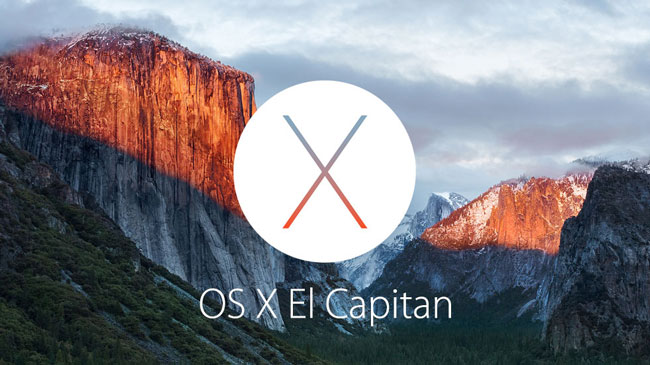
Safari 9
Штатный веб-браузер операционной системы обзавелся некоторыми новыми возможностями, пусть и незначительными, но потенциально способными пригодиться любому пользователю.
Safari 9 научился отключать звуковое сопровождение открытых во вкладках веб-страниц по желанию пользователя. Наверное, всем известна раздражающая ситуация, когда вдруг начинает играть музыка (или, еще «приятнее», какая-нибудь канонада из рекламы World of Tanks) из одной из десятка открытых вкладок, и приходится их просматривать по очереди, чтобы найти злосчастный источник звука. Теперь вкладки, содержащие веб-страницы со звуковым сопровождением, отмечены значком, изображающим динамик, кликнув по которому, пользователь может отключить звук.
Кроме того, при наличии таких вкладок в адресной строке также отображается такой же значок, нажав и придержав который указателем мыши, можно вызвать список всех открытых вкладок с аудиосопровождением и отключить (или включить) звук для любой из них.
В новой версии Safari к закладкам, Top Sites и списку для чтения добавился еще один инструмент для работы с наиболее часто посещаемыми веб-страницами: Pinned Sites. Многие пользователи часто просматривают несколько одних и тех же веб-страниц изо дня в день, а то и чаще. Как правило, эти веб-страницы постоянно открыты во вкладках, загромождая панель. Пользователи нередко нарекали на несовершенство механизма навигации по большому количеству открытых вкладок, предлагая различные варианты вплоть до «многоэтажной» панели, как это реализовано в некоторых дополнениях в Firefox. В Apple также осознают наличие этой проблемы и с каждой новой версией браузера предлагают различные пути ее нейтрализации. Так, ранее в браузере ниспадающее меню с открытыми вкладками было заменено на механизм прокрутки вкладок, а также появился режим «Отобразить все вкладки», позволяющий пользователю переключиться на нужную вкладку, выбрав ее наглядную миниатюру. В Safari 9 к этому добавляется функция Pinned Sites, которая позволяет уменьшить размер постоянно открытых вкладок на панели до размера значка.
Для того, чтобы перевести вкладку в режим Pinned Sites, нужно перетащить ее к крайней левой границе панели. Вкладки, для которых включен режим Pinned Sites, автоматически открываются с каждым запуском браузера до тех пор, пока пользователь не выведет их из этого состояния, перетянув указателем мыши вправо. Интересно, что для отображения значка вкладки в режиме Pinned Sites в Safari не применяется изображение favicon, которое используется в качестве значков в закладках и в адресной строке. Вместо этого Apple предлагает веб-разработчикам создать новые векторные значки в формате svg и прописать соответствующий тэг, а если это не сделано, то Safari создаст значок самостоятельно, использовав в качестве фона основной цвет оформления веб-страницы, а в качестве значка — первую букву доменного имени.
Помимо внешних изменений, Safari в El Capitan обзавелся рядом новых возможностей работы с веб-контентом. Новая версия браузера позволяет отправлять видео HTML5 на приставку Apple TV с помощью AirPlay, а также использовать режим «картинка-в-картинке», который позволяет отображать воспроизводимое видео во всплывающем окне во время использования других приложений. Технология CSS Scroll Snapping позволяет веб-разработчикам оставлять на странице метки, которые станут точками остановки при быстром скроллинге: когда пользователь начинает быстро пролистывать страницу к нужному месту, эти метки игнорируются, однако при замедлении скроллинга Safari 9 остановит прокрутку в точке, выбранной разработчиком, обеспечивая наилучшее отображение нужного фрагмента. В новой версии браузера также поддерживаются новые фильтры CSS для фоновых изображений — размытие, тень, прозрачность, сепия и др.
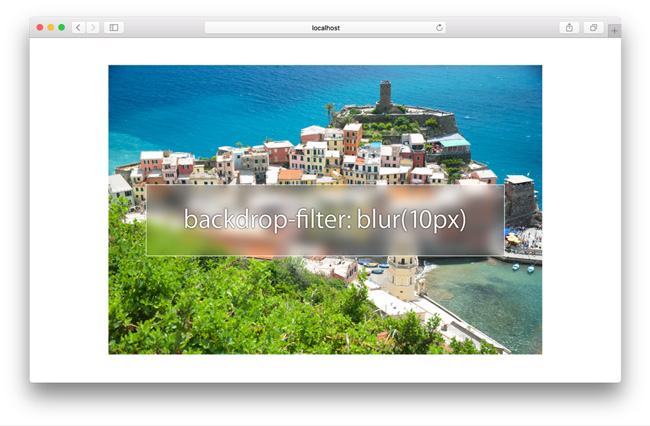
Кроме того, веб-страницы теперь смогут содержать элементы, реагирующие на усиленное нажатие на трекпэде Force Touch.
Расширения (Safari extensions) теперь будут распространяться через серверы Apple — так же, как и приложения для iOS. Использование только подписанных Apple расширений позволит пользователям избежать проблем с расширениями, представляющими угрозу безопасности. Компания уже начала прием новых расширений в новый сервис Safari Extensions Gallery, который заработает в штатном режиме после релиза операционной системы. Разработчики смогут распространять подписанные Apple расширения и вне Extensions Gallery, однако лишь те расширения, которые установлены из этого сервиса, будут обновляться автоматически. Говоря о расширениях, стоит упомянуть о том, что в новой операционной системе Apple предоставила разработчикам новые мощные инструменты для создания расширений, позволяющих быстро и эффективно блокировать различные веб-данные — например, изображения, всплывающие окна, файлы cookie и др.
Разработчики получили к своим услугам существенно переработанный веб-инспектор с новым интерфейсом со вкладками и механизмом отслеживания скорости загрузки фреймов, а также режим «отзывчивого дизайна», позволяющий просматривать, как текущая веб-страница будет выглядеть на всех современных устройствах Apple.
Spotlight
Одним из заглавных новшеств OS X El Capitan стала усовершенствованная поисковая система Spotlight, новые возможности которой, впрочем, недоступны (пока?) для русского языка.
В El Capitan Spotlight стал текстовым аналогом Siri из iOS: с его помощью можно узнать погоду в различных городах, результаты спортивных соревнований, биржевую информацию, найти ресторан, заправку, супермаркет или кинотеатр, определить маршрут к найденному объекту и др.
Теперь Spotlight пытается понимать обычный «человеческий язык». Например, пользователь может попросить систему отобразить документы, которые были изменены в течение прошлого месяца, набрав запрос «documents edited last month», или попросить Spotlight отобразить почтовые сообщения, полученные от определенного корреспондента — «show emails from Maria».
Новый API CoreSpotlight позволяет сторонним разработчикам обучить Spotlight поиску информации в их приложениях, помогая таким образом пользователю находить нужные данные в одном месте независимо от того, где они хранятся.
Приятными бонусами является возможность поиска и просмотра видеороликов YouTube и Vimeo из Сети непосредственно в окне Spotlight, а также долгожданная (и по непонятной причине не присутствовавшая ранее) возможность перемещать и масштабировать окно поиска.
Штатный почтовый клиент Mail нередко вызывает различные нарекания пользователей, работающих с большим количеством сообщений. Некоторые недостатки — как, например, высокую ресурсоемкость, — Apple периодически исправляет, однако, как и многие другие штатные приложения OS X, с выходом каждой новой версии операционной системы Mail обычно получает, скорее, эволюционные изменения, повышающие удобство использования программы, но не существенно расширяющие его функциональные возможности.
Так, в новом Mail улучшена работа приложения в полноэкранном режиме. Ранее при создании нового сообщения в полноэкранном режиме открывалось модальное окно, которое невозможно было переместить, а значит, нельзя было просмотреть другие сообщения, не закрыв его. В El Capitan в полноэкранном режиме черновик можно временно свернуть, просмотреть или скопировать информацию из других сообщений, а затем развернуть создаваемое сообщение вновь. Более того, теперь можно создавать несколько сообщений одновременно, сворачивая неактивные в нижнюю часть приложения. Все открытые черновики отображаются в панели вкладок, как в Safari.
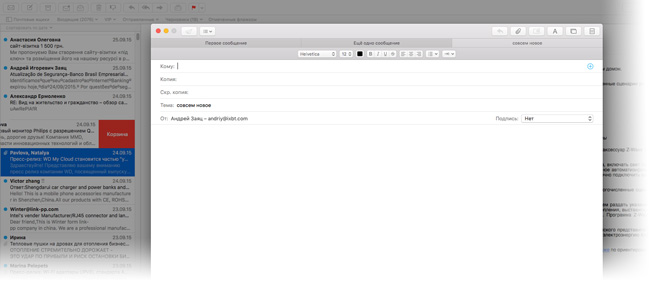
Еще одно новшество может прийтись по душе пользователям, работающими с трекпэдами. Свайп двумя пальцами по сообщению влево позволяет пометить его как прочитанное, вправо — отправить в корзину.
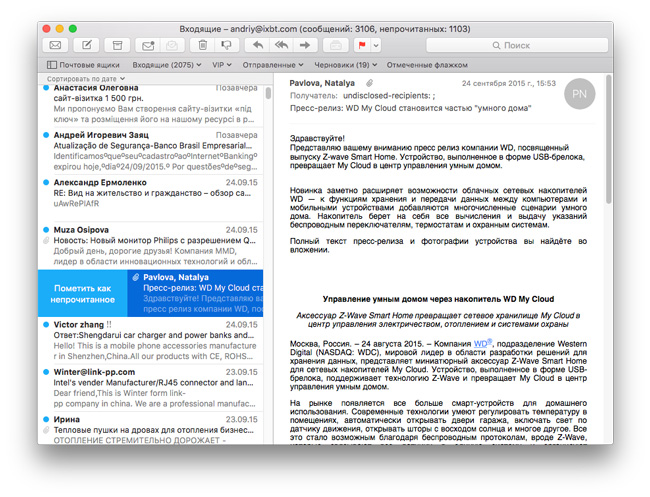
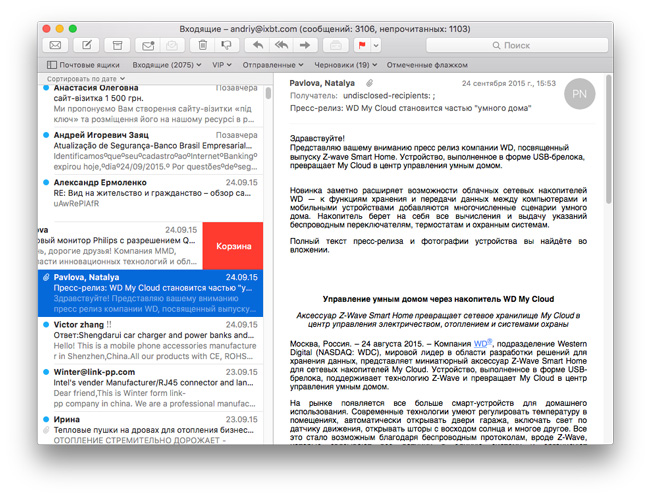
Кроме того, клиент стал более «умным». Например, если во входящем сообщении содержится приглашение на встречу с указанием времени ее начала, Mail позволит добавить соответствующее событие в календарь одним щелчком мыши.
Поисковый механизм новой версии Mail, подобно Spotlight, получил возможность обработки речевых запросов и, по словам Apple, работает вдвое быстрее.
Такие изменения вряд ли смогут привлечь пользователей сторонних клиентов, однако наверняка будут полезны для тех, кто использовал Mail ранее.
«Заметки»
Прежнее приложение «Заметки» в OS X Yosemite было довольно примитивным. Да, у него есть одно несомненное преимущество перед сторонними решениями — передача данных с помощью iCloud позволяет синхронизировать данные между Mac и аналогичными штатными приложениями мобильных устройств, работающих под управлением iOS, однако функциональные возможности программы были настолько бедны, что любой, кто нуждался в постоянном ее использовании, рано или поздно обращал внимание на популярные альтернативы вроде Evernote.
Интерфейс новой, четвертой, версии «Заметок» отличается от предшественницы наличием панели инструментов и отдельной кнопки для создания папок (в прошлой версии для этого приходилось использовать контекстное меню). В левой части отображаются учетные записи и папки с заметками, в средней — заметки из выбранной папки, а в правой — выбранная заметка. На данный момент в новой версии «Заметок» почему-то нет ранее присутствовавшей возможности сортировки заметок по названию, дате создания и редактирования.
В отличие от прошлой версии, способной отображать в заметках лишь текст и статические изображения, а остальные данные показывавшей лишь в виде иконок файлов, новые «Заметки» позволяют просматривать также видео, аудиоролики и документы PDF непосредственно в самой заметке, а не в отдельных приложениях. Другие объекты — например, местоположение или ссылку на веб-страницу — можно просмотреть в системном окне быстрого просмотра, вызываемого нажатием клавиши пробела.
Такие возможности уже позволяют использовать «Заметки» в качестве блокнота для хранения и организации разнообразных данных, подобно тому, как часто используются Evernote или Microsoft OneNote. При использовании приложения в таком режиме пользователям наверняка пригодится встроенный браузер вложений «Заметок» — инструмент, позволяющий просматривать одновременно все вложения из разных заметок.
В верхней части браузера вложений находится панель переключения между различными типами данных — фото и видео, ссылки, аудиоролики и др. Переключив браузер вложений в нужный режим, пользователь сможет быстро найти нужный объект даже если он не помнит его название и заметку, в которую он был помещен.
В заметках появилась возможность быстрого создания контрольных списков (checklist) с возможностью помечать выполненные пункты. Для того, чтобы воспользоваться этой возможностью, нужно составить список, выделить его, а затем нажать соответствующую кнопку на панели инструментов. Инструменты форматирования текста дополнились возможностью быстрого выбора одного из трех стилей для выделенного фрагмента — название, заголовок, блок текста.
Еще одним важным нововведением, касающимся «Заметок» в El Capitan, стала поддержка приложения в списках Share Sheets. Теперь для того, чтобы добавить объект в заметку из любого приложения с поддержкой Share Sheets (например, ссылку из Safari или местоположение из «Карт»), не нужно открывать приложение «Заметки», а достаточно лишь нажать кнопку Share Sheets и выбрать целевую заметку (или создать новую).
Новая версия «Заметок» вполне сможет сгодиться для нетребовательных пользователей, желающих получить базовые для этого класса приложений возможности без использования сторонних продуктов. Тем же, кто нуждается в дополнительной функциональности — например, текстовых метках или таблицах — по-прежнему остается лишь использовать Evernote или другие аналогичные продукты.
Другие новшества
Приложение «Фото», дебютировавшее в начале текущего года и заменившее iPhoto, в El Capitan получило возможность использования сторонних фильтров для редактирования изображений. Разработчики смогут создавать собственные фильтры и распространять их через онлайновый магазин Mac App Store. В программе по-прежнему отсутствует возможность изменения изображений во внешних редакторах, поэтому такое новшество в определенных случаях может быть довольно полезным.
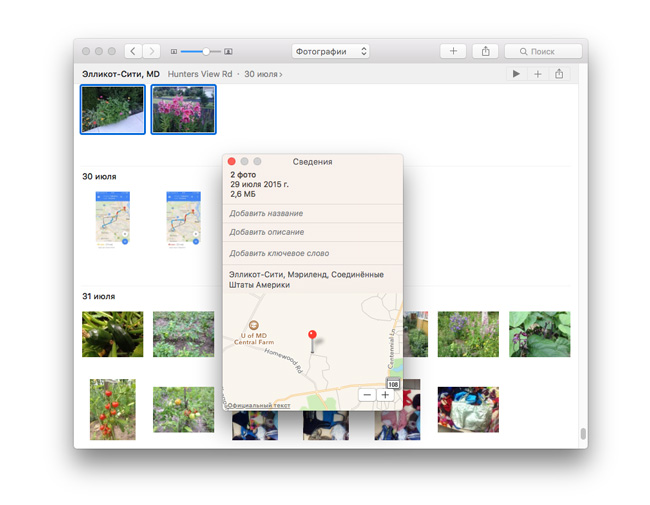
Кроме того, теперь «Фото» позволяет добавлять или изменять местоположение, прикрепленное к снимку, причем делать это можно не только для одной, но и для нескольких выделенных фотографий.
«Карты»
Запустив с большими проблемами несколько лет назад свой картографический сервис, Apple постепенно, но уверенно работает над его улучшением. В новой версии «Карт» появилось возможность прокладки маршрутов не только для передвижения пешком или на автомобиле, но и для общественного транспорта — автобусов, поездов, метро и др.
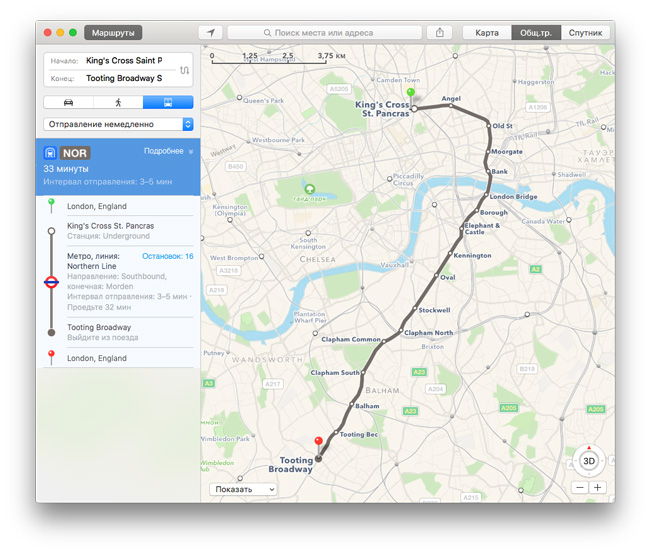
Конечно, передвигаться по городу, держа в руках даже самый компактный MacBook, довольно неудобно, поэтому приложение «Карты» позволяет в два клика отправить составленный маршрут в iPhone.
К сожалению, нетрудно догадаться, что для России пока такой сервис недоступен. В настоящее время маршруты общественного транспорта доступны лишь для Нью-Йорка, Сан-Франциско, Торонто, Лондона, Берлина, а также для 300 городов в Китае (это объясняется наличием в этой стране централизованной и стандартизированной системы учета маршрутного движения общественного транспорта).
«Найти друзей»
«Центр уведомлений» El Capitan обзавелся долгожданным виджетом «Найти друзей», аналогичным одноименному приложению из iOS. Добавить новых друзей на Mac, однако, пока невозможно: виджет отображает лишь тех, с кем была установлена связь ранее с помощью iPhone или iPad.
Для того, чтобы подробнее рассмотреть местоположение пользователя, нужно кликнуть по его изображению на мини-карте в виджете, и его геопозиция откроется в приложении «Карты».
«Дисковая утилита»
«Дисковая утилита» не претерпевала существенных внешних изменений, хотя и наращивала свою функциональность, на протяжении всей истории OS X. В El Capitan это приложение получило совершенно новый интерфейс. И новые особенности.
Помимо интерфейса, главной новинкой является. отсутствие инструментов для проверки и восстановления прав доступа к файлам (repair permissions). В прошлых версиях OS X пользователи нередко могли решать проблемы в работе операционной системы и приложений, запустив операцию восстановления прав доступа, однако в El Capitan эта «волшебная палочка» недоступна. Точнее, по словам Apple, она теперь скрытая и автоматическая: оснастив OS X технологией System Integrity Protection (которая рассматривалась в первой части обзора El Capitan), Apple научила ее следить за корректностью прав доступа постоянно в фоновом режиме. Отметим, что функция восстановления прав доступа исчезла и из консольной утилиты diskutil.
Новый интерфейс стал более ярким и читаемым. В левой панели нужно выбрать диск, с которым будут производиться операции. В самом окне отображается информация о текущем диске — емкость, схема разделов, точка подключения и др., а также цветная диаграмма, позволяющая составить представление о том, что содержится на диске.
Вкладки с инструментами теперь отсутствуют: запустить операцию проверки, разбить на разделы или отформатировать диск теперь можно в ниспадающих модальных окнах, вызываемых соответствующими кнопками на панели инструментов.
Новая «Дисковая утилита» является еще одной иллюстрацией стремления Apple сделать OS X максимально соответствующей требованиям «обычных пользователей»: наиболее востребованные функции становятся более доступными, в то время как более тонкая настройка системы, необходимая немногим, скрывается. Так, например, из «Дисковой утилиты» исчезли инструменты для создания и обслуживания RAID-массивов. Продвинутым же пользователям, которым RAID-массивы могут быть необходимы, наверняка не составит труда провести нужные операции с помощью консольной утилиты diskutil.
Стоит отметить, что, по свидетельствам пользователей, в настоящее время новая «Дисковая утилита» имеет ряд проблем в работе. В частности, при установке очередной предварительной версии El Capitan на редакционный Mac «Дисковая утилита» в процессе установки отказалась корректно распознать системный диск Fusion (логический том, включающий в себя SSD и жесткий диск), что привело к невозможности дальнейшей установки или отката к прошлой версии и необходимости восстановления из резервной копии. Остается лишь надеяться, что к моменту релиза проблемы в работе приложения будут решены.
Релиз OS X El Capitan состоится 30 сентября, распространяться новая операционная система будет с новыми компьютерами Mac и в качестве бесплатного апгрейда через онлайновый магазин Mac App Store. Скала Эль-Капитан — вершина Национального парка Йосемити, и точно так же OS X El Capitan отображает стремление Apple поднять идеи, заложенные в OS X Yosemite, на новый уровень. Конечно, некоторые новшества новой ОС не всем придутся по душе, но наиболее многочисленная группа пользователей вместе с El Capitan получит дополнительное удобство в работе, возросшие производительность и безопасность.
http://ipadstory.ru/os-x-el-capitan-chto-novogo.html
http://www.ixbt.com/td/el-capitan-apps.shtml